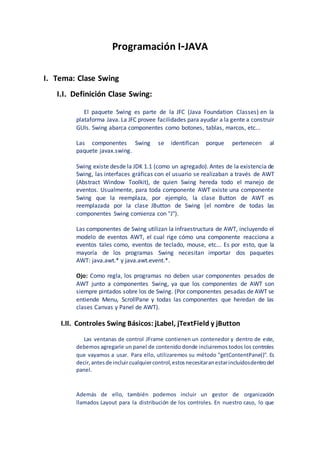
Programación i
- 1. Programación I-JAVA I. Tema: Clase Swing I.I. Definición Clase Swing: El paquete Swing es parte de la JFC (Java Foundation Classes) en la plataforma Java. La JFC provee facilidades para ayudar a la gente a construir GUIs. Swing abarca componentes como botones, tablas, marcos, etc... Las componentes Swing se identifican porque pertenecen al paquete javax.swing. Swing existe desde la JDK 1.1 (como un agregado). Antes de la existencia de Swing, las interfaces gráficas con el usuario se realizaban a través de AWT (Abstract Window Toolkit), de quien Swing hereda todo el manejo de eventos. Usualmente, para toda componente AWT existe una componente Swing que la reemplaza, por ejemplo, la clase Button de AWT es reemplazada por la clase JButton de Swing (el nombre de todas las componentes Swing comienza con "J"). Las componentes de Swing utilizan la infraestructura de AWT, incluyendo el modelo de eventos AWT, el cual rige cómo una componente reacciona a eventos tales como, eventos de teclado, mouse, etc... Es por esto, que la mayoría de los programas Swing necesitan importar dos paquetes AWT: java.awt.* y java.awt.event.*. Ojo: Como regla, los programas no deben usar componentes pesados de AWT junto a componentes Swing, ya que los componentes de AWT son siempre pintados sobre los de Swing. (Por componentes pesadas de AWT se entiende Menu, ScrollPane y todas las componentes que heredan de las clases Canvas y Panel de AWT). I.II. Controles Swing Básicos: jLabel, jTextField y jButton Las ventanas de control JFrame contienen un contenedor y dentro de este, debemos agregarle un panel de contenido donde incluiremos todos los controles que vayamos a usar. Para ello, utilizaremos su método "getContentPane()". Es decir,antesde incluircualquiercontrol,estosnecesitaranestarincluidosdentrodel panel. Además de ello, también podemos incluir un gestor de organización llamados Layout para la distribución de los controles. En nuestro caso, lo que
- 2. haremos seráanular este gestor,de estaforma, tendremoslibre la distribuciónde los controles. Una vez incluidoel panelyanuladoel gestorde organización,yapodemosincluir nuestroscontrolesyunode ellosvaa ser JLabel. I.II.I JLabel Este control, es una simple etiqueta donde pondremos texto fijo. Para añadir un control, ademas de importar su paquete, debemos paser tres fases. Primero, instanciar el control, segundo colocarlo en una ubicacionyterceroañadirloal panel conel metodo"add()".Quedariaasi: JLabel etiqueta=new JLabel("Aqui irael texto"); etiqueta.setBounds(10,25,120,20); this.getContentPane.add(etiqueta); Por tanto, imaginemosque queremos crear una ventana de ancha 300 y alto 200 y queremos incluir en su interior un simple texto. El codigo quearia asi: importjavax.swing.JFrame; importjavax.swing.JLabel; publicclassVentanaextendsJFrame { publicVentana(){ this("Mi primeraventana",10,10,300,200); } publicVentana(Stringtitulo,intx,inty,intw, inth){ super(titulo);
- 3. this.getContentPane().setLayout(null); //Dentro del panel,le digo que anuloel Layout this.setDefaultCloseOperation(this.EXIT_ON_CLOSE); this.setBounds(x,y,w,h); this.setVisible(true); JLabel lblTexto=new JLabel("Estoes unaetiquetade texto"); lblTexto.setBounds(10,25,120,20); //Situola etiquetaenel lugar que yo quiera this.getContentPane().add(lblTexto); } publicstaticvoidmain(String[]args){ } } Ejecutael programa y verasla etiquetade textodentrode laventana. Intentaejecutarloeliminantoel codigo "this.getContentPane().setLayout(null);"averque ocurre.No podras situarla etiquetade textodonde tuquieras. I.II.II. JTextField Este control esel que utilizamoscomocampodetexto,enel podremos introducir texto para posteriormente utilizarlo a nuestra conveniencia. Ahora vamos a colocar en la ventana un campo de texto para poder escribir en el. importjavax.swing.JFrame; importjavax.swing.JLabel; importjavax.swing.JTextField; publicclassVentanaextendsJFrame{
- 4. publicVentana(){ this("Mi primeraventana",10,10,300,200); } publicVentana(Stringtitulo,intx,inty,intw, inth){ super(titulo); this.getContentPane().setLayout(null); // Dentrodel panel,le digoque anuloel Layout this.setDefaultCloseOperation(this.EXIT_ON_CLOSE); this.setBounds(x,y,w,h); this.setVisible(true); JLabel lblTexto=new JLabel("Estoesunaetiquetade texto"); lblTexto.setBounds(10,25,120,20); // Situolaetiquetaenel lugarque yo quiera this.getContentPane().add(lblTexto); JTextFieldcmpNombre =new JTextField(); cmpNombre.setBounds(10,50,100,20); this.getContentPane().add(cmpNombre); } publicstaticvoidmain(String[]args){ } } Prueba a ejecutarlo ahora, veras que dispones de un campo de texto donde puedes escribir cualquier cosa. Cuando creas la instancia de este control, puedes dejar un texto predeterminado: JTextFieldcmpNombre =new JTextField("Escribe tunombre");
- 5. I.II.III. JButton Este es el control de los famosos botones, con ellos podremos programar las acciones que creamos pertinentes para ellos. Como lo mismo con los otros controles su codigo es el siguiente: import javax.swing.JFrame; import javax.swing.JLabel; import javax.swing.JTextField; import javax.swing.JButton; public class Ventana extends JFrame{ public Ventana(){ this("Mi primera ventana",10,10,300,200); } public Ventana(String titulo, int x, int y, int w, int h){ super(titulo); this.getContentPane().setLayout(null); // Dentrodel panel,ledigo que anulo el Layout this.setDefaultCloseOperation(this.EXIT_ON_CLOSE); this.setBounds(x,y,w,h); this.setVisible(true); JLabel lblTexto = new JLabel("Esto es una etiqueta de texto"); lblTexto.setBounds(10,25,120,20); // Situolaetiquetaenel lugar que yo quiera this.getContentPane().add(lblTexto); JTextField cmpNombre = new JTextField(); cmpNombre.setBounds(10,50,100,20); this.getContentPane().add(cmpNombre);
- 6. JButton btnCopiar = new JButton("Copiar"); btnCopiar.setBounds(25,80,100,20); this.getContentPane().add(btnCopiar); } public static void main(String[]args){ } } I.II. Propiedades y eventos: Una aplicación sin usar Formulario A continuación vamos a desarrollar una aplicación sencilla que permita calcular el área del triángulo dado los valores de la base y la altura. Nose utilizaráformulario,perosílas clasesdel paquete swing para ingresos y salida de datos. Solución:
- 7. ● Estando en el entorno de desarrollo NetBeans seleccionamos la opción del menú y luego la opción New Proyect
- 8. ● Seleccionamos para Categories Java y para Proyects Java Application y luego damos click en el botón de comando Next. ● Usamos el botón de comando Browse para crear una carpeta denominada Ejercicios en la unidad E. En Proyect Name colocamos AreaTriangulo y en el cuadro de textoreferidoaCreate MainClasscolocamosejercicios.AreaTriangulo, lo cual permitirá crear un paquete denominado ejercicios y como primera clase AreaTriangulo,esdecir,se crea el archivoAreaTriangulo.javaque perteneceráal paquete ejercicios. ● Sabemos que en Java una clase tiene comúnmente al método Main que es el método que se ejecuta cuando se aplica Run a la aplicación construida. En el entorno de NetBeans, una clase creada, crea un método que tiene el mismo nombre de laclase alaque sedenominamétodoconstructorytodaprogramación hechaenéste métodose ejecutaráprimeroantesque el métodomain.NetBeans generará un paquete (Package) denominado ejercicios y dentro de ella se mostrará la clase de acceso público AreaTriangulo. El entorno de desarrollo de NetBeans después de dar click en el botón Finish queda así:
- 9. ● Agregamos al código de la programación generada, por debajo del package ejercicios, lo siguiente: import java.io.*; import javax.swing.*; El paquete javax.swing.*;permitirápodercrearingresosysalidade datosatravés de cajas de mensaje. ● Agregamos al código en el método Main de la clase AreaTriangulo como se aprecia a continuación (lo escrito en azul). package ejercicios; import java.io.*; import javax.swing.*; /** * * @author Administrador */ public class AreaTriangulo { /** * @param args the command line arguments
- 10. */ public static void main(String[] args) throws IOException i int base, altura; double area; base=Integer.parseInt(JOptionPane.showInputDialog(null,"Ingrese la base: ")); altura=Integer.parseInt(JOptionPane.showInputDialog(null,"Ingrese la altura")); area=base*altura/2; JOptionPane.showMessageDialog(null,"El area del triangulo es: "+area); } } En el método main observamos que para leer el dato para la variable base utilizamos el método showInputDialog de la clase JOptionPane que a su vez pertenece al paquete swing,que mostraráun caja de mensaje para la lecturade datos. De igual manera se trabajará para leer el dato de altura. Tambiénse observael métodoshowMessageDialogde laclase JOptionPaneque permite mostrar en una caja de mensaje el resultado del cálculo del área. ● SeleccionamosAreaTrianguloenel entornode desarrollode NetBeansyluego damos click botón derecho del mouse. Se visualiza un menú flotante,se elige la opción Run File y se procederá a ejecutar el programa. ● Cuando la aplicación es ejecutada se visualizará la siguiente ventana:
- 11. Nos pide el ingreso del valor de la base y luego de dar click en el botón de comando Aceptar se mostrará la siguiente ventana: Posteriormente se mostrará la ventana del resultado del cálculo del área I.II.I. Objeto de control JLabel Un objeto de control Jlabel permite dibujar en el formulario una etiqueta, entendiéndose como etiqueta una expresión estática que se quiere colocar.También es usado para mostrar los resultados de un proceso. Este componente se utiliza para desplegar textos o mensajes estéticos dentrode las formas,textostalescomoencabezados,solicitudal usuario del programa para que proporcione algún dato o información (edad, dame sueldo, etc.), en cierta forma hace las funciones de printf, cout, writeln,print,display,etc.,perosolocuandose consideranensuparte de mensajes. También es un objeto en java y por tanto tiene asociados sus propias propiedadesy objetos-eventos,al mismo tiempo como se está usando dentro del objeto FRAME, muchas propiedades que se definan para el objeto FRAME, el objeto Label las va a heredar. Es la propiedad TEXT, la que lleva el contenido del mensaje que se quiere desplegar, misma que se cargara de manera igual que con FRAME, es decir LABEL.setPROPIEDAD(parámetros, en muchos de los casos; Propiedades más usadas:
- 12. Background(), Border(), Bounds(), Cursor(), Enabled(), Font(), Foreground(), Name(), Opaque(), Text(), ToolTipText(), Visible() Text: Contiene el valor que se visualizará en el formulario. Font: Permite establecer el tipo de letra de la expresión a mostrar en el formulario. Border: Para establecer el tipo de borde de la etiqueta. Enabled: Para habilitar o inhabilitar el uso del objeto de control. Recordar que las propiedades se inicializan y se usan en código con .SETpropiedad. Algunos de sus escuchadores con sus métodos mas importantes son: WINDOW: WindowActivated(), WindowClosed(), WindowClosing(), WindowDeactivated(), WindowOpened(). MOUSE: MouseClicked(), MouseDragged(),MouseEntered(), MouseExited(), MouseMoved(), MousePressed(), MouseReleased(). KEY: KeyPressed(), KeyReleased(), KeyTyped(). I.II.II. Objeto de control JTextField Un objeto de control JTextFieldpermite dibujar en el formulario un cuadrode texto,esdecir,unacajaque permitelaintroducciónde undato o valor.Este objeto es utilizado para el ingreso de datos. EnJavaeste componenteesunimportante componentevisual,sufunción principal esmanejartodoslosprocesosdeentradaysalida(input/output) al programa. Su principal propiedad es TEXT(), que es la propiedad que contiene el dato de tipo STRING que se manipulara en los programas o aplicaciones. El dato dentrode estapropiedadesde tipoSTRINGy por tanto se tendrá que convertira datos numéricosnormalesparapoder efectuarprocesos numéricos con ellos como se vio en el JAVA TEMA de CAST y CONVERSIONES. Aparte de esta propiedad TEXT, tiene otras propiedades que se pueden inicializarconel comandoSETcomo ya se ha vistoenlosJAVA TEMA s de FRAME y LABEL. Propiedades más usadas: Background(), Border(), Bounds(),Columns(), Cursor(),Editable(), Enabled(), Font(), Foreground(),Name(),Opaque(), Text(),ToolTipText(), Visible() ● Text: Contiene el valor o dato introducido en el cuadro de texto.
- 13. ● Font requestFocus()::Permite establecerel tipode letradel textoenla caja. ● Border: Para establecer el tipo de borde del cuadro de texto. ● Enabled: Para habilitar o inhabilitar el uso del objeto de control. Métodos más usados: Recordar que las propiedades se inicializan y se usan en codigo con .SETpropiedad. WINDOW: WindowActivated(), WindowClosed(), WindowClosing(), WindowDeactivated(), WindowOpened(). MOUSE: MouseClicked(), MouseDragged(),MouseEntered(), MouseExited(), MouseMoved(), MousePressed(), MouseReleased(). KEY: KeyPressed(), KeyReleased(), KeyTyped(). getText(): Permite obtener el texto introducido en el cuadro de texto. setText(): Permite colocar un texto en el objeto JTextField. permite asignar el cursor al objeto de control. I.II.III. Objeto de control JButton Un objeto de control JButton permite dibujar en el formulario un objeto que contiene un proceso a ejecutar. Se utiliza comúnmente para llevar a cabo procesos específicos según la naturaleza de la aplicación. En javaesel control principal de laforma,contieneel códigoprincipaldel programa y su activación por el usuario provoca que se realicen los principalesprocesosdel problemaplanteado(aquíesdonde se capturan datos, se realizan operaciones, etc.). De este control se maneja su propiedadTEXTparaetiquetarloconlapalabra“OK”o“ACEPTAR”o“EXE” y sueventoClick paraactivarlo,esendichoeventodonde se construyeel código del programa. Propiedades más usadas: Background(), Border(), Bounds(),Columns(), Cursor(),Editable(), Enabled(), Font(), Foreground(),Name(),Opaque(), Text(),ToolTipText(), Visible() ● Text: Contiene el valor o dato introducido en el cuadro de texto. ● Font: Permite establecer el tipo de letra del texto en la caja. ● Enabled: Para habilitar o inhabilitar el uso del objeto de control. Evento más usado: ActionPerformed: Este evento se lleva a cabo cuando el usuario da click sobre el objeto de control JButton.
- 14. WINDOW: WindowActivated(), WindowClosed(), WindowClosing(), WindowDeactivated(), WindowOpened(). MOUSE: MouseClicked(), MouseDragged(),MouseEntered(), MouseExited(), MouseMoved(), MousePressed(), MouseReleased(). KEY: KeyPressed(), KeyReleased(), KeyTyped() Una aplicación usando los objetos de control Ahora procedamos a desarrollar la misma aplicación usando como interfase un formulario y los objetos de control antes mencionado. I.IV. Ejemplo: Seleccionamos el paquete ejercicios y damos click botón derecho del mouse y eligimos la opción New y posteriormente JframeForm. Se muestra la ventana New JFrame Form y colocamos en Class Name el nombre del formulario: frmAreaTriangulo.
- 15. En esta ventana se observa que la clase denominada frmAreaTriangulo generaráun archivode extensión.javadenominadofrmAreaTrianguloque se almacenará dentro de la carpeta ejercicios y pertenecerá al paquete ejercicios. Al momento de dar click en el botón de comando Finish se visualizará el entorno de desarrollo NetBeansy al lado derecho se muestra la paleta de los objetos de control (Swing Controls).
- 16. Sobre el diseñodel formulariodamosclickbotónderechoyseleccionamos Set Layout y posteriormente AbsoluteLayout. Es necesario usar AbsoluteLayout para que permita dibujar los objetosde control en el lugar donde uno quiere en el formulario.
- 17. Ahora procedamos a colocar un objeto Jlabel seleccionando de la paleta Swing Controls Label y lo arrastramos hacia el diseño del formulario Continuamos el diseño del formulario, quedando éste de la siguiente manera: Ahora procedamos a usar a cambiar los valores de las propiedades de los objetos de control en la ventana de propiedades:
- 18. Luego de aplicar los cambios en los valores de propiedades el diseñodel formulario debe quedar de la siguiente manera: Es necesariodarle un nombre propioa los objetosde control y sobre todo a aquellosque intervienenenlalógicade laprogramación.Seleccionamos el objeto de control JTextField1 y damos click con el botón derecho del mouse y se visualizaráunmenúflotante yseleccionamos Change Variable Name.
- 19. Colocamos como nombre al objeto JtextField1: txtBase Continuamos con los objetos de control siguientes:
- 20. Ahora procedamos a programar en los botones de comando. En el botón CALCULAR (btnCalcular) al darle doble click y escribir el siguiente código: (lo escrito en azul) private voidbtnCalcularActionPerformed(java.awt.event.ActionEventevt) { int base, altura; double area; base=Integer.parseInt(txtBase.getText()); altura=Integer.parseInt(txtAltura.getText()); area=base*altura/2; txtArea.setText(String.valueOf(area)); } Una vezdeclaradaslasvariablesde memoria,alavariable basese le asigna el valor Introducido en el cuadro de texto txtBase. El método getText() permite obtenerel datointroducidoyconel método parseIntde laclase Integeres convertido a numérico entero. Se hace lo mismo para la variable altura. Para mostrar el cálculo de área se utiliza el método setText del cuadro de texto txtArea que permite visualizar el contenido de la variable area. A la variable se le aplica el método valueOf de la clase String para convertir el dato área en cadena de caracteres. el siguiente código: (lo escrito en azul) private voidbtnLimpiarActionPerformed(java.awt.event.ActionEvent evt) { txtBase.setText(""); txtAltura.setText(""); txtArea.setText(""); txtBase.requestFocus(); } Se limpian los cuadros de textos a través del método setText() y con el método requestFocus() se pasa el cursor al objeto de control txtArea. En el botón CERRAR (btnCerrar) luego de darle doble click, escribimos el siguiente código: (lo escrito en azul) private voidbtnCerrarActionPerformed(java.awt.event.ActionEvent evt) { dispose(); } El método dispose() permite descargar el formulario y terminar la ejecución de la aplicación.
- 21. ProcedemosaejecutarlaaplicaciónseleccionadofrmAreaTrianguloyal dar clic botón derecho eligimos Run File Se muestra el formulario diseñado en etapa de ejecución. Podemosobservarque elformulariosaleconlosobjetosdecontrolcercano a los bordesdel formularioyel mismoformulariose visualizapegado enla parte superiorizquierdade la pantalladel computador.Vamosa proceder a corregir estos defectos agregando dos líneas de código en el método constructor de la clase frmAreaTriangulo. (escribe lo que está en azul) public class frmAreaTriangulo extends javax.swing.JFrame {
- 22. /** Creates new form frmAreaTriangulo */ public frmAreaTriangulo() { initComponents(); setSize(400,250); setLocation(250,250); } El método setSize() permite establecer el tamaño del formulario y el método setLocation() permite ubicar el formulario dentro de la pantalla. Los métodos antes mencionados pertenecen al formulario frmAreaTriabgulo. Otros métodos del formulario se verán más adelante. Procedemos nuevamennte a ejecutar el formulariofrmAreaTriangulo y se mostrará de la siguiente manera: En el siguiente tema conoceremos más objetos de control y seguiremos trabajando con lo aprendido en esta sesión o tema. II. Resumen Antes de la existencia de Swing, las interfaces gráficas con el usuariose realizaban a través de AWT (Abstract Window Toolkit), de quien Swing hereda todo el manejo de eventos. Usualmente, paratodacomponenteAWTexisteunacomponenteSwingquelareemplaza, por ejemplo, la clase Buttonde AWT es reemplazada porla clase JButtonde Swing (el nombrede todas las componentes Swing comienza con "J"). Las componentes de Swing utilizan la infraestructura de AWT, incluyendo el modelo de eventosAWT, el cual rige cómounacomponentereacciona a eventostales como, eventosde teclado, mouse, etc
- 23. III. Recomendaciones • En la aplicación sólo debe haber un único JFrame, correspondiente a la aplicación principal. • Evita en lo posible los JDialog modales, o ten muy en cuenta su jerarquía de padres. • Nunca heredes de JFrame o JDialog o JApplet para hacer tus ventanas. • Respetar los pasos que se aplican en la clase swing. • Es muy importante antes de programar definir o tener bien claro los procedimientos. • Proporcionarcomponentesbásicosde GUI para utilizarlos,tantoen los applets comoen las aplicaciones. IV. Conclusiones En conclusiónPodemosdecirque SwingeslaevolucióndelAWT (AbstractWindow Toolkit). El diseño en Java puro posee menos limitaciones de plataforma. El desarrollo de componentes Swing es más activo. Los componentes de Swing soportan más características. A partir de AWT nace Swing con mejoras en aspectos visuales, portabilidad y comportamiento. V. Apreciación del equipo Este trabajo está elaborado con un grupo de estudiantes de la carrera de ingeniería de sistemas y telemática de TERCER CICLO de la universidad politécnica Amazónica (UPA) con la finalidad de aprender algo nuevo descubriendo habilidades en un mundo de la programación. VI. Glosario de términos JFC:Java Foundation Classes. Layout: Cuadrícula imaginaria que divide en espacios o campos la página que se diseña para facilitar la distribución de elementos como textos ó gráficos en la misma. Swing: es parte de la JFC en la plataforma Java. AWT:Abstract Window Toolkit. Plataforma: es un sistema que permite la ejecución de diversas aplicaciones bajo un mismo entorno, dando a los usuarios la posibilidad de acceder a ellas a través de Internet.
- 24. VII. Linkografia http://programandojava.webnode.es/products/a35-los-controles-basicos/ http://biblioteca.uns.edu.pe/saladocentes/archivoz/curzoz/001_tema_2_objeto s_jlabel_jtextfield_jbutton.pdf http://franvarvil.blogspot.pe/2012/12/jlabel-programacion-java.html http://franvarvil.blogspot.pe/2012/12/